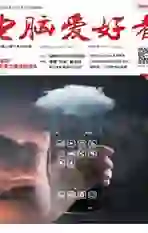用活条件格式 用Excel制作星级系统
2017-12-04平淡
平淡
公司每个月都对会员消费积分进行统计,根据不同的积分给予不同的星级服务。常规的方法是使用图表的方式进行统计,为了可以更直观地表现出积分和星级的对应关系,现在需要在消费积分的后面加上对应的星级标记,这样通过标记就可以非常方便地知道会员的星级了(图1)。
可以看到如图示例中,星级标记是要和不同的积分对应的。通过对原始数据进行分析可以知道,每个分级标准主要是30、31、61、101、201、301这几个数字,只要大于这里的临界数字,则需要添加上对应的星级标记(最多5个星级)。因此设计的思路是,将原始积分分解并和分级标准对比,如果大于该数值则分配一个星级标记。我们只要插入5列的辅助列,然后将分解的积分使用IF函数和分级标准比对,最后使用条件格式分配星级符号即可。
首先按示例的提示在Excel中A、B列输入对应的数据,接着插入C、D、E、F、G列作为存放分级图标的辅助列,并在C1、D1、E1、F1、G1输入分级的标准数值31、61、101、201、301(图2)。

选中C 2并在其中插入公式“= I F ( C $ 1<=$B2,1,0)”。公式的意思是使用IF函数,将C1的值(即分级标准的数值)和B2的值(会员的是实际积分)进行比较,如果C1<=B2,那么就在C2显示为1,否则显示为0。然后将公式依次向右、向下填充到C2→G6区域,可以看到积分分解后会在C→D列分别显示为1和0这些数据,其中1代表一颗星(表示超过分级基准值),0则为无(图3)。
完成上述操作后,上面辅助列数据中只有1和0,因此接下来就是将“1”代替为一颗星,0则隐藏显示,这样即可完成星级的设置。选中C2→G6区域数据,点击“开始→条件格式→新建规则”,在打开的窗口中,规则类型选择“基于各自值设置所有单元格的格式”,格式样式选择“图标集”,图标样式选择“自定义”,勾选其后的“仅显示图标”,图标选择五角星,当值是>=1时,类型选择“数字”,其他选项设置为“无单元格图标”(图4)。
这样点击“确定”后返回Excel窗口,可以看到辅助列的单元格中会根据积分数值自动填充上对应的星级标记,达不到分级标准的区域则显示为空白(图5)。
添加上星级标记后,我们还要对星级增加文字说明。文字说明同样可以使用I F嵌套函数进行添加。定位到H 2,然后输入公式“= I F( B2<61,"一星级客户",IF(B2<101,"二星级客户", I F( B2< 2 01,"三星级客户",IF(B2<301,"四星级客户","五星级客户"))))”。这里使用四级嵌套对会员积分进行判断,符合某一分级标准则显示对应的“X星级客户”。这里同样要先根据分级标准进行嵌套,按照不同的积分标准对应显示不同星级的文字,注意文字说明需要使用半角双引号进行标注。接着将公式下拉,可以看到函数会自动为不同星级的客户添加上文字说明(图6)。
接下来对星级标记进行美化操作,按提示选择C2→G6列,将其列宽设置为和星级图标大小一致,点击“开始→套用表格格式”,套用一种深色且无竖线的样式即可。应用样式后,由于表列的存在会导致数据错格排列,按提示进行调整对齐即可。这样,通过客户积分以星级数目就可以非常直观地进行展示了(图7)。
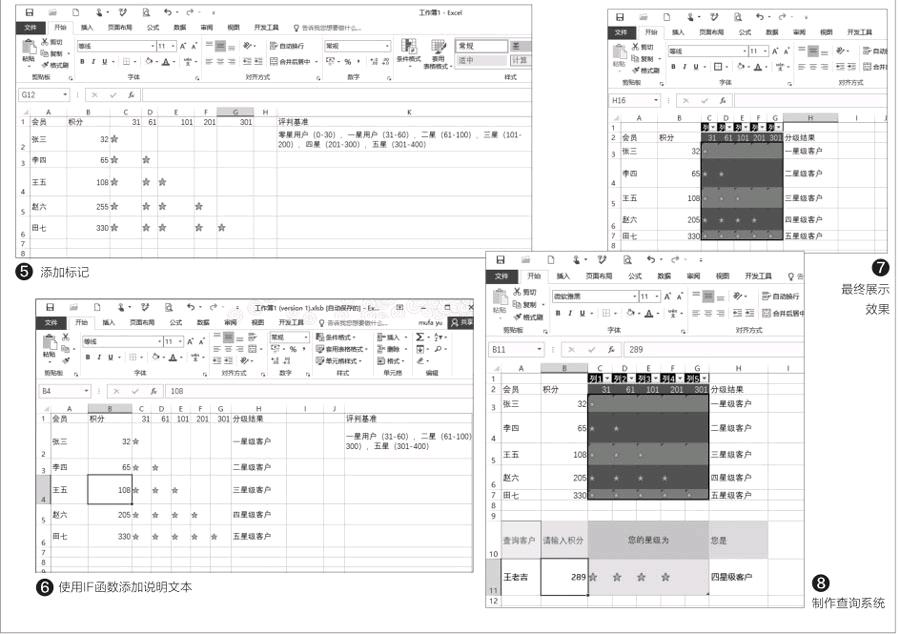
因为这里填充的是公式,星标可以根据客户积分的不同动态地进行增减,比如更改(或者增加)客户积分,那么星级标记也会同步进行变化。当然也可以将其保存为模板备用,如果分级标准变化,那么只要更改辅助列的数字即可。因为是公式动态引用,我们还可以直接复制其中的某列(需要包含公式)到其他位置,然后制作一个带查询功能的模块。比如复制任意一列到11行,然后在上方单元格输入需要查询的信息和星级说明,这样只要用户输入查询的姓名和积分,星级和判断文字会自动显示(图8)。